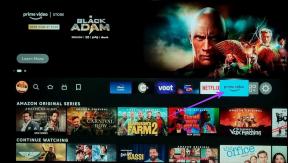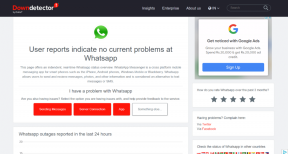I 7 migliori modi per risolvere Impossibile aggiornare Fire TV Stick
Varie / / November 29, 2021
Amazon Fire TV Stick è un vantaggio per coloro che vivono con televisori leggermente più vecchi. Puoi semplicemente collegare il bastoncino allo slot HDMI della tua TV e trasformare la tua TV media in una smart. È conveniente. La configurazione è semplice e funziona come pubblicizzato con tutti i principali servizi di streaming video come Netflix, Amazon Prime, Disney+ e altri. La parte migliore di Fire TV Stick è che Amazon aggiunge regolarmente nuove funzionalità come Supporto TV in diretta tramite aggiornamenti software. Se hai problemi con l'aggiornamento di Fire TV Stick, ti aiuteremo con soluzioni utili in questo post.

Puoi utilizzare Fire TV Stick poiché il processo di download funziona in background. Amazon installa automaticamente l'ultima patch all'avvio di Fire TV Stick. Ma ci possono essere momenti in cui fai fatica ad aggiornare Fire TV Stick con successo.
Ci sono molte ragioni dietro il comportamento. Può essere una mancanza di larghezza di banda, spazio di archiviazione insufficiente, problemi sul lato server e altro ancora. Esamineremo tutte le opzioni di risoluzione dei problemi per risolvere il problema in questo post.
Anche su Guiding Tech
1. Correggi la connessione a Internet
I servizi di streaming consumano già la maggior parte della larghezza di banda Internet. Se la tua connessione Internet è lenta o intermittente, riscontrerai problemi di aggiornamento costanti, portando a un problema di installazione. Quindi dovrai testare la consistenza della tua connessione Internet usando il Strumenti per il test della velocità di Internet. Se il problema non è la connessione Internet, passiamo alla soluzione successiva.

2. Riavvia Fire TV Stick
Potrebbe esserci un piccolo problema sul dispositivo di streaming. E proprio come altri problemi di Fire TV Stick, riavviarlo può aiutare a riportarlo alla normalità.
Vai su Impostazioni > My Fire TV > Riavvia e selezionalo per riavviare Fire TV Stick.

In alternativa, puoi anche riavviare facilmente Fire TV Stick utilizzando il telecomando. Tieni premuti contemporaneamente il pulsante Seleziona (il pulsante centrale rotondo) e il pulsante Riproduci/Pausa per circa 5 secondi.
Se il telecomando è difettoso o non funziona, puoi anche scollegare Fire TV Stick dalla sua fonte di alimentazione e ricollegarlo. Al riavvio riuscito, riproduci alcuni contenuti video sulle tue app Fire TV Stick e controlla se il problema di aggiornamento è stato risolto o meno.

3. Memoria dispositivo bassa
Amazon Fire TV Stick 4K viene fornito con 8 GB di spazio di archiviazione integrato, di cui una parte è già consumata dalle app e una parte riservata al sistema operativo. Non è esattamente una centrale di archiviazione e può essere relativamente facile riempire lo spazio. Se stai esaurendo lo spazio di archiviazione di Fire TV Stick, potrebbe causare problemi di aggiornamento. Puoi liberare spazio di archiviazione da disinstallazione di app irrilevanti dal dispositivo.
Segui i passaggi seguenti.
Passo 1: Accendi Fire TV Stick.
Passo 2: Seleziona Impostazioni nel menu in alto (potresti dover scorrere verso destra per accedere a questa opzione).

Passaggio 3: In Impostazioni, premi il pulsante Giù sul telecomando, quindi scorri e seleziona Applicazioni.
Passaggio 4: Nel menu Applicazioni, seleziona Gestisci applicazioni installate. Quando selezioni questo elemento, sarai in grado di vedere quanto spazio di archiviazione interno hai utilizzato e quanto hai a disposizione.
Passaggio 5: Seleziona Gestisci applicazioni installate.

Passaggio 6: Scorri l'elenco delle app installate sul tuo dispositivo per trovare quella che desideri disinstallare.
Passaggio 7: Seleziona l'app non pertinente, quindi seleziona Disinstalla dal menu seguente.

Passaggio 8: Fire TV Stick chiederà di confermare la decisione. Fai clic su Disinstalla e l'app verrà rimossa dal tuo dispositivo.
Anche su Guiding Tech
4. Fire TV Stick surriscaldato
La tua Fire TV Stick è continuamente collegata al caricabatterie e trasmette video in streaming ogni volta che la TV è accesa. Se vivi in una regione in cui la temperatura media è più alta e il clima è caldo, potrebbe surriscaldare lo streaming stick. In questi casi, potresti riscontrare problemi di aggiornamento e problemi durante la navigazione generale in Fire OS.
Dovresti scollegare Fire TV Stick e lasciarlo raffreddare.
5. Usa VPN
Se l'aggiornamento annunciato non è disponibile nella tua regione, puoi provare questo trucco. Una buona VPN non solo impedirà al tuo ISP di limitare la velocità, ma ti aiuterà in diversi modi, come la salvaguardia delle informazioni personali dagli hacker, lo sblocco di altre app regionali come Hulu, HBO, ecc.

6. Aspetta i server Amazon
Il problema della schermata nera su Fire TV Stick potrebbe essere dovuto a problemi con i server Amazon. Indipendentemente dal trucco che provi, non sarai in grado di aggirare il problema di aggiornamento. In questi casi, non hai altra scelta che aspettare che i server Amazon funzionino normalmente. Bene, dovrai aspettare un giorno o due prima che ciò accada e riprovare.
7. Scollega Fire TV Stick
Puoi scollegare Fire TV Stick e attendere alcuni minuti. Ricollega il dispositivo alla TV utilizzando gli accessori originali e prova ad aggiornare nuovamente Fire TV Stick. In alternativa, puoi riavviare il router Wi-Fi per assicurarti che anche questo aiuti.
Anche su Guiding Tech
Tieni aggiornato Fire TV Stick
Segui i passaggi precedenti e assicurati che Fire TV Stick sia aggiornato. Quando ho riscontrato lo stesso problema, ho semplicemente disinstallato le app da Fire TV Stick e ho liberato spazio di archiviazione. Il processo di aggiornamento è andato avanti senza problemi. Quale trucco ha funzionato per te? Suona nella sezione commenti qui sotto.
Prossimo: Stai riscontrando problemi con lo schermo nero di Fire TV Stick? Fare clic sul collegamento dell'articolo successivo per trovare le migliori soluzioni per il problema.